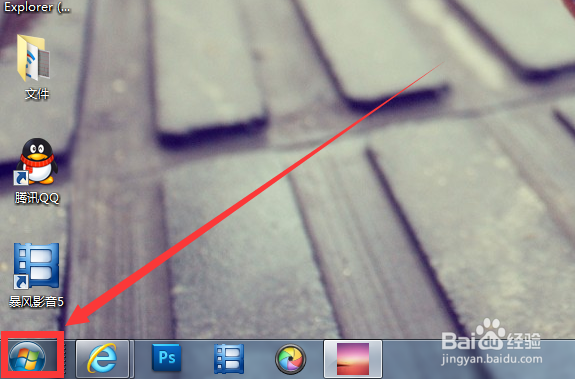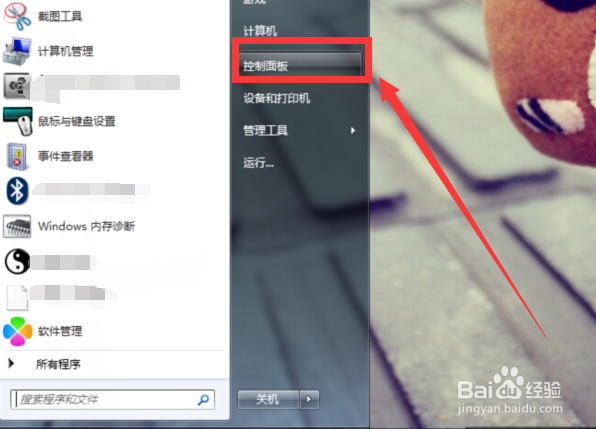怎么调整电脑的亮度和系统音量大小
1、单击位于电脑左下角的【开始】菜单图标,如下图。
2、在弹出的窗口中选择单击【控制面板】。
3、在下图的各项设置中,单击【硬件与声音】。
4、单击【Windows移动中心】下面的【调整常用移动设置】。
5、然后我们可以看到在【显示器】的下方有一个亮度条,通过它,我们可以调整电脑屏幕的亮度了,从左到右是从暗到明。
6、我将亮度条拉到中间之后,可以明显看到电脑屏幕亮了许多。
7、对于音量的调节也是通过拉动进度条来实现,从左到右是越来越大声。
声明:本网站引用、摘录或转载内容仅供网站访问者交流或参考,不代表本站立场,如存在版权或非法内容,请联系站长删除,联系邮箱:site.kefu@qq.com。
阅读量:45
阅读量:33
阅读量:46
阅读量:38
阅读量:34